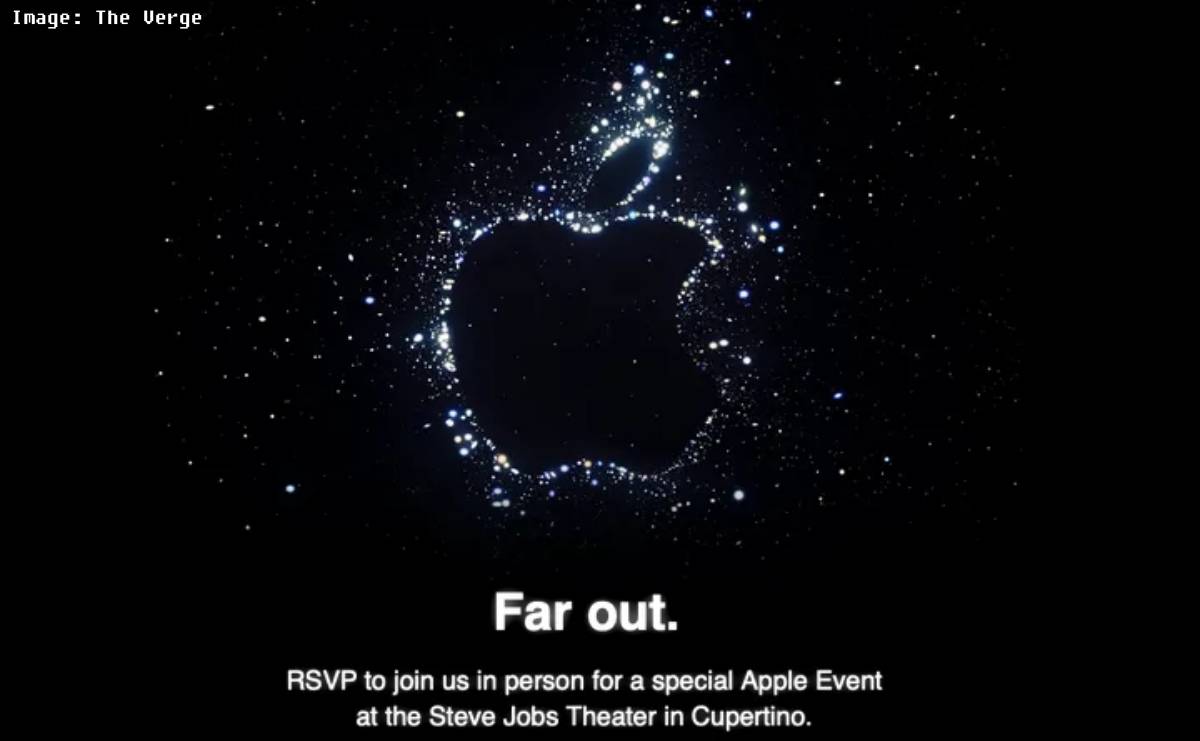A parancsikonok gyors hozzáférést biztosítanak a gyakran használt elemekhez, például fájlokhoz, mappákhoz és alkalmazásokhoz. Az asztali parancsikonok létrehozása néhány másodpercet vesz igénybe, és bármikor eltávolíthatja őket. Ebben a cikkben felsoroltam a legegyszerűbb technikákat az asztali parancsikonok létrehozásához Mac számítógépen.
Hozzon létre asztali parancsikonokat fájlokhoz és mappákhoz Mac számítógépen
- Indítsa el a Findert.
- Válassza ki a fájlt vagy mappát a parancsikon létrehozásához.
- Kattintson a jobb gombbal, és válassza az Alias létrehozása lehetőséget.
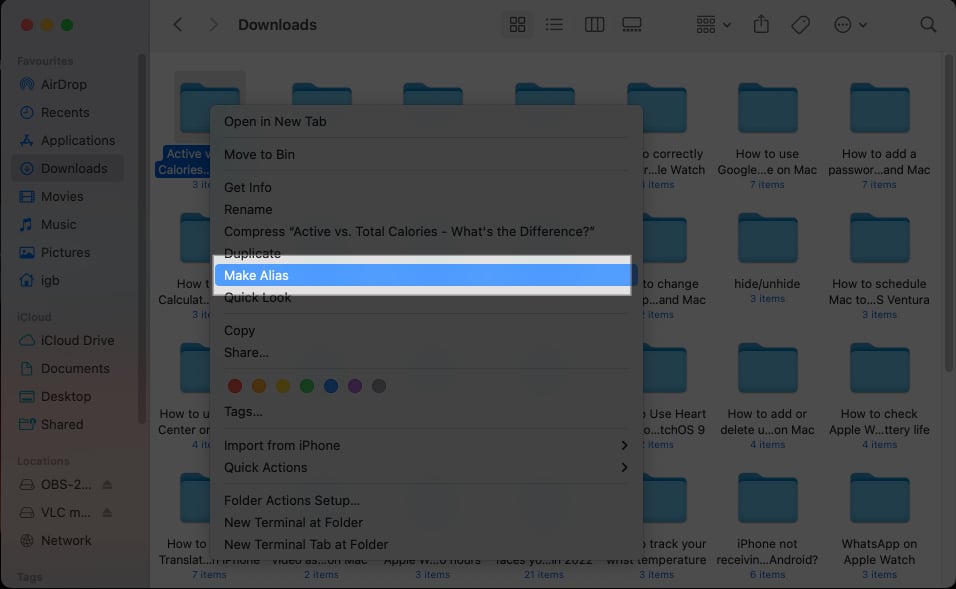
- Húzza át az alias fájlt/mappát az asztalon.
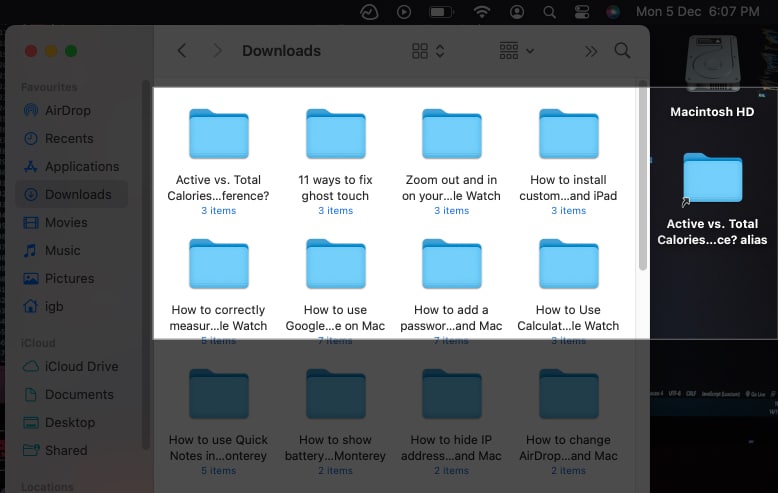
- Nyomja meg a return gombot, és nevezze át az Alias-t, ha akarja.
Meg szeretné tekinteni az Alias eredeti fájlját? Használja a következő lépéseket:
-
Kattintson a jobb gombbal a parancsikon mappára.
- Válassza az Eredeti megjelenítése lehetőséget.
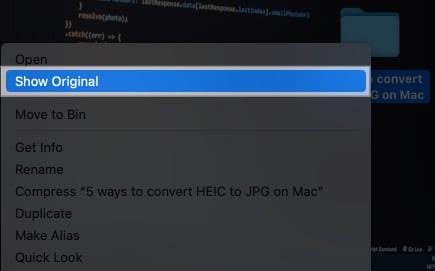
Megjegyzés: A létrehozott parancsikon továbbra is működni fog akkor is, ha az eredeti mappát áthelyezik.
Hozzon létre asztali parancsikonokat Mac számítógépen a fogd és vidd segítségével
Ha a fent említett módszer túl sok az Ön számára, akkor kövesse az alábbi egyszerű lépéseket az alias létrehozásához a Mac számítógépen.
- Keresse meg a mappát vagy a fájlt.
- Nyomja meg az opciót (⌥) + Cmd (⌘), és húzza az elemet az asztalra.
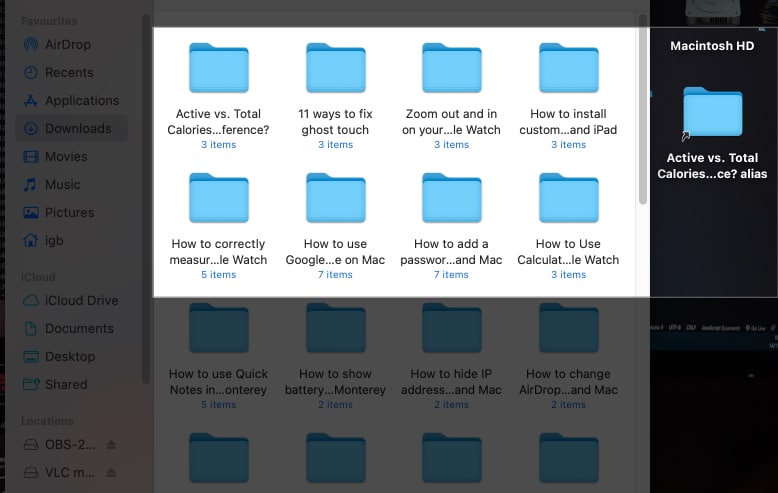
Hozzon létre asztali parancsikonokat a Mac Finder Alkalmazások mappájából
Más fájloktól és könyvtáraktól eltérően az Alkalmazások mappa tartalma eltérően működik.
Lényegesen gyorsabb az Alkalmazások mappa álneve létrehozása, mint fájlok vagy mappák létrehozása, mivel csak ki kell húznia az alkalmazást az asztalra. Voálá!
Hozzon létre egy webhely asztali parancsikont Macen
A webhely-parancsikon lehetővé teszi, hogy egyetlen kattintással navigáljon a weboldalra anélkül, hogy a könyvjelzők között böngészne, vagy be kellene írnia az URL-t a címsorba. Így hozhat létre egyet:
- Nyisson meg egy webböngészőt.
- Menjen egy adott webhelyre.
- Méretezze át a böngészőablakot, hogy láthatóvá tegye az asztalt.
- Válassza ki az URL-t a címsorban.
-
Húzza a kiválasztott URL-t az asztalra.
Vagy bármely más kívánt helyre.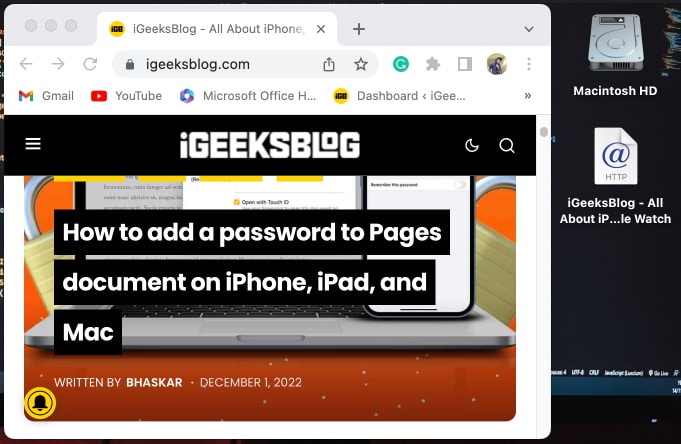
GYIK
A macOS Ventura rendszeren billentyűparancsot hozhat létre a Rendszerbeállítások → Billentyűzet → Válassza a Billentyűparancsok menüpontot → most már különféle billentyűparancsokat hozhat létre a különböző szakaszokban, igényei szerint.
Ha Chrome-parancsikont szeretne hozzáadni a Mac asztali képernyőjén, lépjen a Finder → Alkalmazások → válassza a Chrome lehetőséget → nyomja meg az Option + parancsot, és húzza az asztalra.
Kijelentkezés…
A fenti módszerek a legegyszerűbbek az asztali parancsikonok létrehozásához. Volt egy másik, amit nem tettem bele, mert terminál használatára volt szükség, és kicsit nehezebb volt.
Ezenkívül az összes fent leírt megközelítés egyszerűvé teszi a parancsikonok létrehozását, de nagy a lehetőség, hogy rossz helyen hoz létre egyet. Ebben az esetben egyszerűen nyomja meg a Cmd (⌘) + Z billentyűkombinációt a tevékenység visszavonásához, vagy egyszerűen húzza az aliast a kukába, és törölje azt.
Bővebben tőlünk:
- A parancsikonok megosztása iPhone-on és iPaden
- Mappa megjelölése könyvjelzővel a Finderben Mac rendszeren
- A Parancsikonok alkalmazás használata iPhone-on és iPaden